もう悩まないブログの開設する手順
ブログは細部から?全体から??どこから作るか。
真似るにも順番がる。
映画好きのブログ 映画、海外ドラマを紹介しながらアフィ、プログラムなど語る。
もう悩まないブログの開設する手順
ブログは細部から?全体から??どこから作るか。
真似るにも順番がる。
windows live writerで投稿した記事がワードプレスに編集できない。
まずはこの画像を見てください。
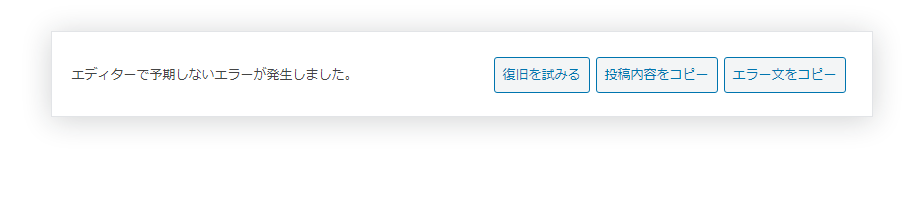
上記のようにwindows live writerで投稿した記事を編集しようとすると”エディターで予期しないエラーが発生しました。”と表示され編集できません。
対処方法は追って書きます。
関連記事:windows live writerの各ブログの設定方法【コピペでOK】
映画の感想を書き方を知りたい。
商品を紹介するにしてもあらすじと出演者情報だけでは物足りない。
ある程度の映画レビューの書き方のテンプレートを作り出したい。
先ずはこちらのサイト
このサイトはレビューから、アフィリエイト収益を目的としてるので非常に参考になる。
内容こちら
映画レビュー記事を書くときに意識するSEOについて
映画レビューはトレンドが大事!
映画レビュー記事の構成を考える
映画レビュー記事の文字数について
SEOは検索窓に映画名を入れると、でてくるあらすじ、ネタバレなどのサジェストを意識。
記事構成は
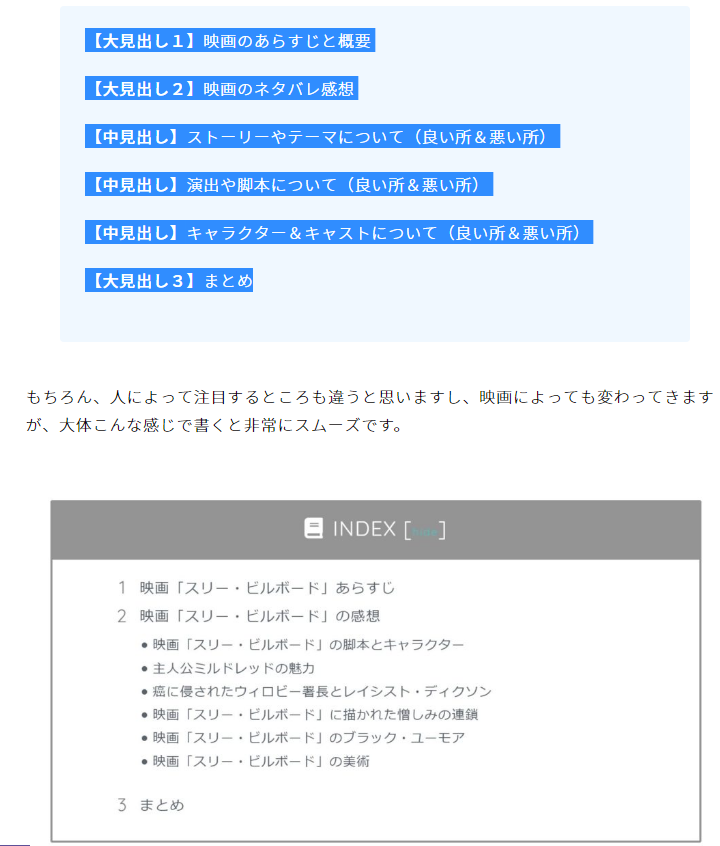
映画の良いところと悪いところを書く。
これは難しいかもしれません。
べた褒めで一押ししたいところです。
しかしこの記事を書いてる瞬間にも駄目だししたい場面の映画が頭をよぎります。
このサイトの構成を見ると「映画.COM」の情報だけで完成できてしまいそうですが。
最後はビックキーワード「”映画名”、”動画”」で検索して来た人の検索意図を理解してすぐに動画サイトへのリンクを貼っておく。
無料画像素材サイトも増えました。
どのサイトも大差ないとはいえよく使う定番を用意しておくと記事もすッと書けけます。
この記事ではPixabay(ピクサベイ)を紹介します。
先ずはアクセスPixabay(ピクサベイ)
適当に検索窓にキーワードを打ち込んで画像を検索
検索結果の上段のスポンサーは有料です。
下の検索結果を見ましょう。
画像をクリックして”無料ダウンロード”で画質を選らぶだけ。

以上、Pixabay(ピクサベイ)の利用法でした。
関連記事:これが無料!海外の無料画像サイト10選
サイトを参考にするとアフィリエイトブログ制作手順は5ステップ
非常にシンプルにまとまっています。
ステップ1に見出しから見ていきましょう。
アフィリエイトの仕組み
アフィリエイトの準備物
アフィリエイトのジャンル選び
アフィリエイトのおすすめASP
アフィリエイトの商品選び
アフィリエイトの必読本
アフィリエイトの必須ツール
ジャンル選びは、どのジャンルがオススメというわけでなく各ジャンルの特徴と難易度。
オススメASPを5つ紹介。
商品選び
報酬単価が高い
成約率(CVR)が高い
承認率が高い
特別単価が大きい
自分の推したい良商品かどうか
単価5000円以上、成約率10%が目安。
必読書にはアフィやワードプレスだけでなくデザインの本も。
必須ツールは各ジャンルごと分けられアフィリンクも混ざっているがよくまとまっている。
2.サイトを作る
エックスサーバーとミックスホストの2種類解説
サーバ登録、独自ドメイン獲得 ネームサーバ設定 サーバに独自ドメイン設定、ワードプレスインストールの5つの流れ。
ワードプレス設定
タイトル:個性 短い キーワードを含み コンセプト
タイトル設定:一般 タイトル
キャッチフレーズ:パーマリンク カスタム構造で「/%postname%/」
ここままで1回更新。
SSL化は各サーバによる
プラグイン
Rich Table of Contents
Rinker
AddQuicktag
TablePress
Contact Form 7
Speech bubble
Lazy Load
EWWW Image Optimizer
Autoptimize
WP Super Cache
ステップ.3
サイトデザイン
JINで解説
賢威 SANGO cocoonも解説
サイトデザインは各テーマ別の設定によるので紹介とアフィリンクのみ。
ステップ・4 記事を書く
準備とペルソナ
キーワード ビック、スモール、ミドル
ペルソナ明確化 性別職業、何をいつまで、なんのために どれくらい費用をかけて、とくに集中してやりたい事。
実際に検索して検索意図からペルソナを決める。
文章術
ブログの始め方の手順を紹介します。
・ワードプレスの設定
・記事の書き方
・記事投稿後の設定
ワードプレスの設定
記事な書き方
まとめ
さっそくワードプレスを作って行きましょう!
今の状態はこんな感じです。
参考にするのはマナブログ。
もうワードプレスをインストールしているので、Httpsとテーマをインストールです。
SSL化は、お名前サーバーの場合、設定すると自動でHTTPSにアドレスが変更になるので、 Search Regex をつかったり、 Really Simple SSL .htaccessのファイルを修正 もいりません。
テーマはこのブログでおすすめしていた無料のスティンガー8です。
テーマを変えると、記事を書くエディッター画面もそのテーマに装飾になります。
次はプラグインです
こちらの8つを入れてみましょう。